Programları Mac bilgisayarımdan nasıl kaldırabilirim?
Mac'in günlük kullanımı sırasında, daha fazla işlev elde etmek için hepimiz her türlü uygulamayı yüklemeyi severiz. Bazı işe yaramaz veya nadiren kullanılan programlar için Mac alanını boşaltmak için bunları kaldırmamız gerekir. Şimdi noktaya geliyoruz, Mac programlarını kaldırma?
Yeni bir Mac kullanıcısıysanız, macOS altında programları nasıl kaldıracağınızı bilemeyebilirsiniz. Aslında, bir programı Mac'te kaldırmak o kadar basittir ki, bunu yaptığınızı bile fark etmeyebilirsiniz. Bu yayın, programları Mac'ten nasıl kaldıracağınız konusunda size rehberlik edecektir.
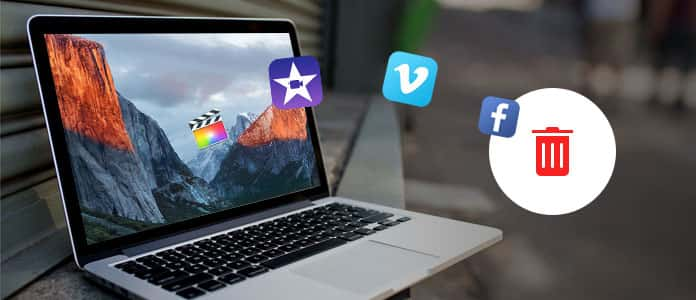
Mac'ten Program Kaldırma
Uzun bir hikaye kısaltmak için, uygulamayı kaldırmak üzere uygulamanın simgesini çöp kutusuna sürükleyebilirsiniz. Daha fazla ayrıntı için aşağıdaki adımları kontrol edebilirsiniz.
1. AdımAçılış Bulucu uygulamasını tıklayın ve tıklayın Uygulamalar sol bölmede. Kaldırmak istediğiniz programı bu klasörde bulabilirsiniz. Veya her ikisini de kullanabilirsiniz spot or Bulucu Onu almak için.
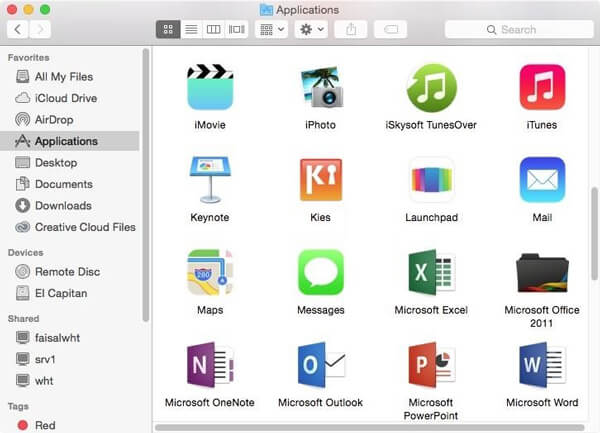
2. AdımKaldırmak istediğiniz programı bulmak için sağ penceredeki programlar arasında gezinin.
3. AdımSimgesini şuraya sürükleyin: Çöp Bu uygulamadan kurtulmak için. Ayrıca, işlemi onaylamak için "Dosya"> "Çöp Kutusuna Taşı" yı tıklayabilir veya "Komut" ve "D" tuşlarına basabilirsiniz. Her ne kadar sadece tek bir dosyayı atmış gibi görünse de, aslında attığın şey bir pakettir.
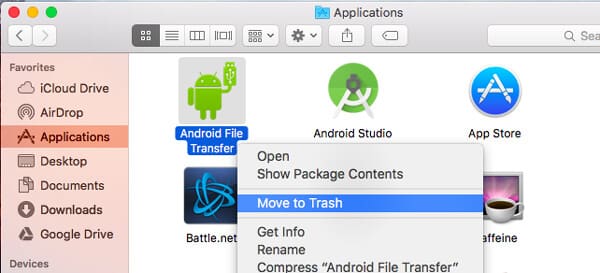
4. AdımTıklayın ve tutun Çöp simgesi. Sonra tıklayın Empty Trash açılır pencereden.
Sadece birkaç tıklamayla Mac'te bir programı kolayca kaldırabilirsiniz ve hatta bir kaldırıcı uygulamasına bile ihtiyacınız yoktur.
1. AdımTıklayın launchpad simgesini tıklayın ve bu uygulamayı açın.
2. AdımSilmek istediğiniz programı aramak için uygulamalar listesinde sola veya sağa kaydırabilirsiniz. İsterseniz doğrudan arama kutusunda da arayabilirsiniz.
3. AdımSallanmaya başlayana kadar uygulamayı bir süre basılı tutun.
4. AdımŞimdi bir X iPhone'da uygulamaların kaldırılması gibi simgenin üzerinde yüzen. Üstüne tıkla.
not: Bu uygulamayı App Store'dan yüklemediyseniz, programı Mac'ten bu şekilde kaldıramazsınız.
5. AdımTıkla Sil Mac'te programı kaldırmanız istendiğinde düğmesine basın.
Daha fazla ayrıntı öğrenmek ister misiniz? Kontrol edebilirsin Mac'te Launchpad'den Uygulama Kaldırma
İlk iki yöntemle yazılımı Mac'ten kolaylıkla kaldırabilirsiniz. Ancak, Mac'inizde az ya da çok önemsiz dosyalar, önbellekler ve diğer istenmeyen veriler olacaktır. Uygulamanın ve ilgili dosyaların iyice silinmesini sağlamak için profesyonel Mac Cleaner'a güvenebilirsiniz.
Mac Temizleyici size yardımcı olabilecek profesyonel bir Mac uygulaması kaldırma ve veri yönetimi aracıdır programları kaldırmak ve Mac'in işe yaramayan verileri hızlı ve güvenli bir şekilde. Dahası, Mac'inizin daha iyi çalışmasını sağlamak için gereksiz, büyük ve eski dosyaları silmenizi sağlar. Mac'e ücretsiz indirip yükleyebilirsiniz.
1. AdımTıkla İndir Mac Temizleyiciyi Mac'e kaydetmek için yukarıdaki düğmeyi tıklayın. Ardından yükleyin ve başlatın. Mac Cleaner, başlattıktan sonra Mac OS sistem durumunuzu otomatik olarak algılar.
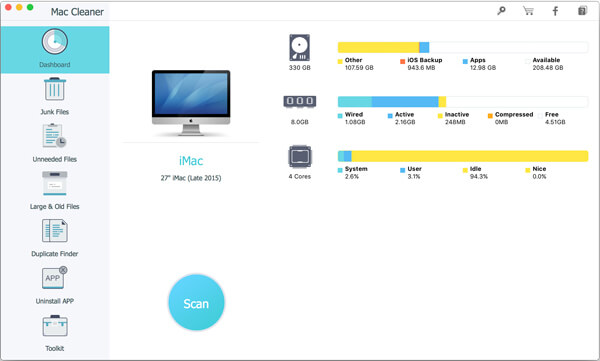
2. AdımBazı temel özelliklerin sol kontrolde listelendiğini görebilirsiniz. Burada seçebilirsiniz APP uygulamasını kaldır işlevi. Mac'teki tüm uygulamaları taramak biraz zaman alacaktır.
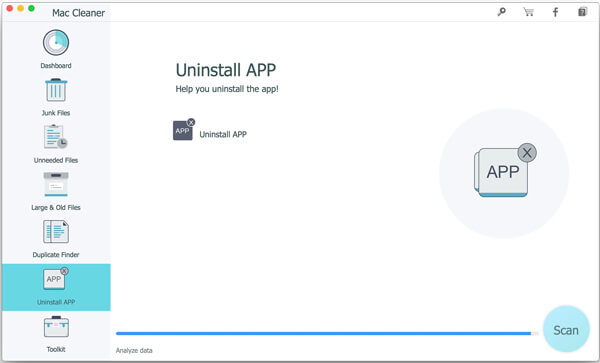
3. AdımTaramadan sonra, tüm Mac programları arayüzde görüntülenecektir. Kaldırmak istediğiniz yazılımı bulun ve ardından Mac'inizden kaldırabilirsiniz.
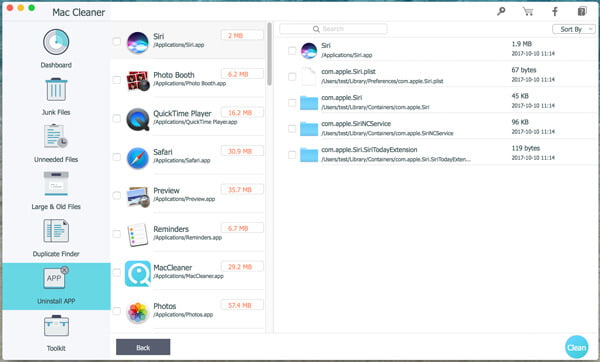
Bu adım sırasında, uygulama tarafından oluşturulan çeşitli ilgili dosyaları kontrol edebilir ve temizleyebilirsiniz. Bu şekilde, Mac'teki programları açıkça kaldırabilirsiniz. Mac Cleaner ayrıca size yardımcı olabilir önemsiz dosyaları sil, önbellekleri, büyük ve eski dosyaları Mac'ten alın ve Mac'inizi iyi durumda tutun. Ayrıca aşağıdakileri yapmak için de kullanabilirsiniz: Mac Cleanup Pro kaldır or Mac Otomatik Düzeltici Mac'inden.
Bu kılavuzda ağırlıklı olarak Mac programlarını nasıl kaldıracağımızdan bahsediyoruz. Mac'teki gereksiz uygulamaları silmenize yardımcı olacak üç etkili yöntem sunulmaktadır. Şüphesiz, Uninstaller ile Mac programlarını kaldırabilirsiniz. Başka yöntemleriniz varsa, lütfen bize bir mesaj bırakın.